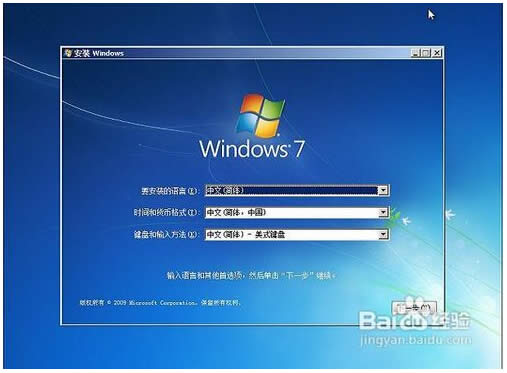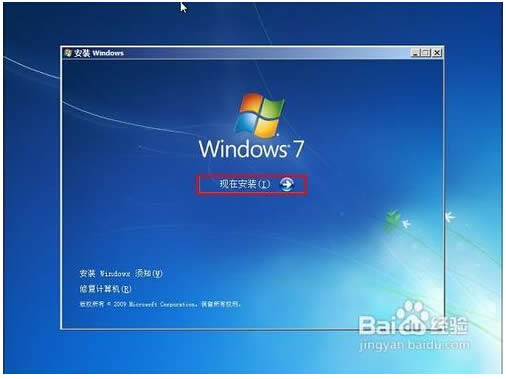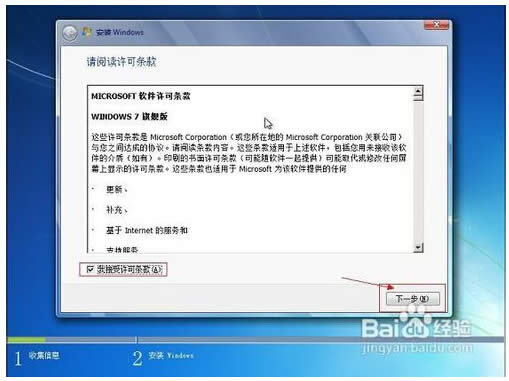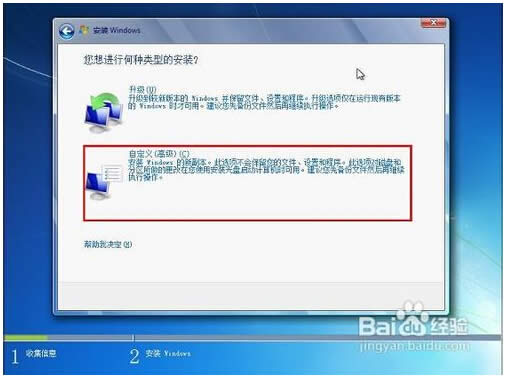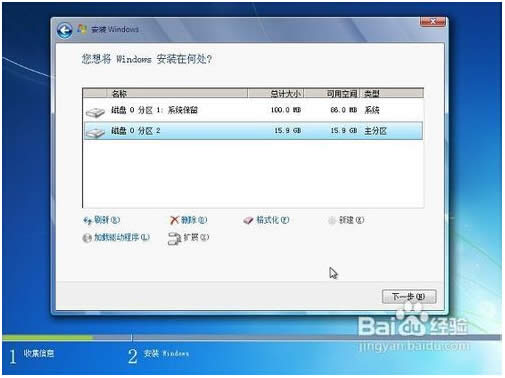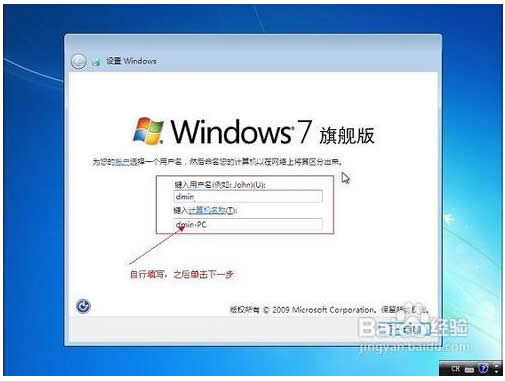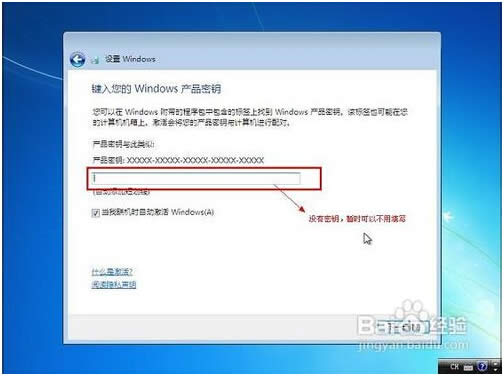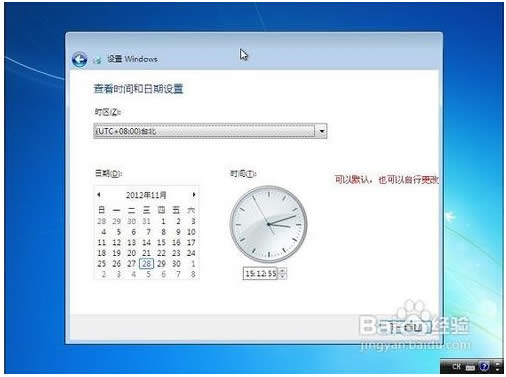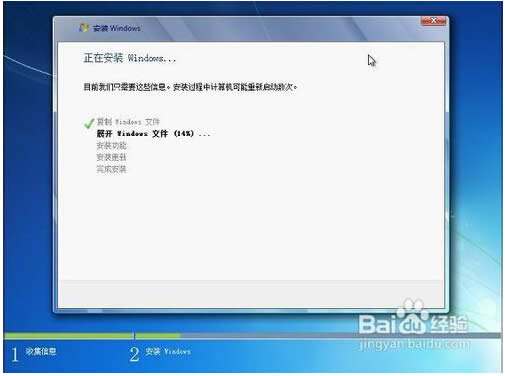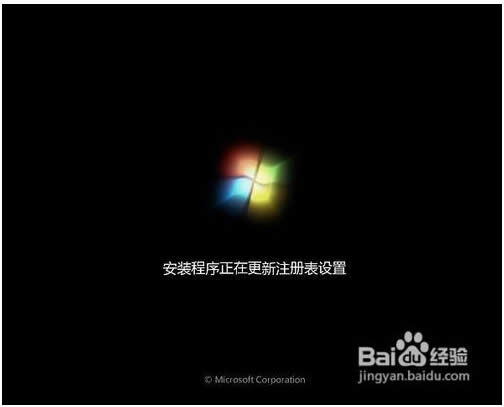用u盤裝ghost windows7系統的方法介紹
發布時間:2022-07-22 文章來源:xp下載站 瀏覽:
|
Windows 7,中文名稱視窗7,是由微軟公司(Microsoft)開發的操作系統,內核版本號為Windows NT 6.1。Windows 7可供家庭及商業工作環境:筆記本電腦 、平板電腦 、多媒體中心等使用。Windows 7可供選擇的版本有:入門版(Starter)、家庭普通版(Home Basic)、家庭高級版(Home Premium)、專業版(Professional)、企業版(Enterprise)(非零售)、旗艦版(Ultimate)。 用u盤裝ghost win7系統的方法介紹,現在安裝WIN7系統方法各異,ghost win7系統采用萬能ghost封裝工具制作而成,也稱為克隆版或ghost版win7系統,ghost win7安裝非常簡單,可以一鍵安裝,也可以使用U盤安裝,現在U盤安裝方法比較流行,不過有些用戶不清楚怎么用用u盤裝系統win7系統。 我們的電腦有時候會出現故障,而且還無法排除,這時候我們就想到了一個萬能的方法-重裝系統。那么該怎么裝系統呢?我在這里就以裝windows7系統為例來講講怎么用u盤裝系統。 u盤重裝win7系統教程: 1、使用系統之家U盤啟動工具制作U盤啟動盤。 2、將下載來的win7旗艦版下載的iso鏡像文件用WinRAR解壓,提取所有文件到U盤根目錄,并將里面名為bootmgr文件重命名為win7mgr. 3、設置電腦從U盤啟動,插上U盤啟動電腦,進入選擇菜單界面,選擇【12】,然后在下一個界面中選擇【2】進入WINPE安裝Win7
用u盤裝系統載圖1
用u盤裝系統載圖2
用u盤裝系統載圖3 4、點擊“開始安裝”按鈕,進行系統安裝
用u盤裝系統載圖4
用u盤裝系統載圖5 5、勾選“我接受許可條款”,單擊“下一步”按鈕
用u盤裝系統載圖6 6、選擇“自定義”安裝
用u盤裝系統載圖7 怎么把系統之家放進U盤里重裝系統圖7
用u盤裝系統載圖8 7、選擇系統安裝路徑
用u盤裝系統載圖9 8、將事先準備好的密鑰輸入,點擊“下一步”
用u盤裝系統載圖10
用u盤裝系統載圖11
用u盤裝系統載圖12
用u盤裝系統載圖13
用u盤裝系統載圖14
用u盤裝系統載圖15 這就是用u盤裝系統win7教程了,u盤就是這么方便的東西,很多時候u盤對我們的幫助是非常大的,電腦系統出現問題了,就可以用到u盤進行重裝系統,很多網友還不會u盤安裝系統?那么小編就為你們整理了這篇文章,這個方法很簡單,就幾個步驟,只要跟著步驟走,就能很快安裝成功了。
用u盤裝系統載圖16 2015年1月13日,微軟正式終止了對Windows 7的主流支持,但仍然繼續為Windows 7提供安全補丁支持,直到2020年1月14日正式結束對Windows 7的所有技術支持。 |